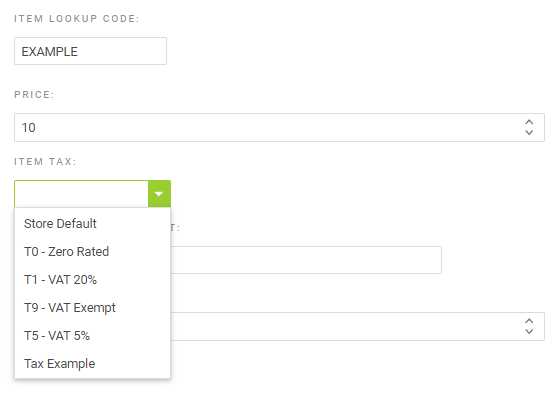Article Archived
Information is now incorporated into the following article: How do I manage my Tax Rates?
To create a new Tax Rate in Cloud POS, all open batches need to be closed for each register within your Cloud POS group.
1) From the menu in Cloud POS backoffice, go to Setup and then click Tax Rates:
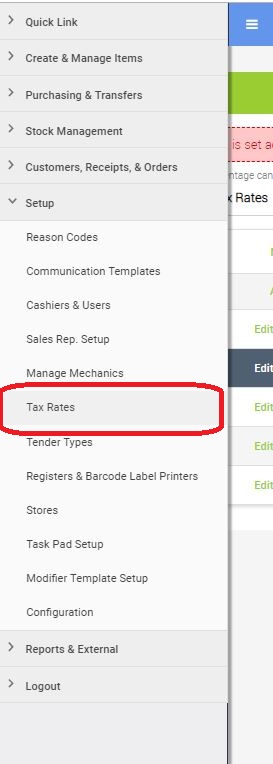
2) You'll now see a page with two sections; Create New or View and Edit Tax Rates, and Tax Components:
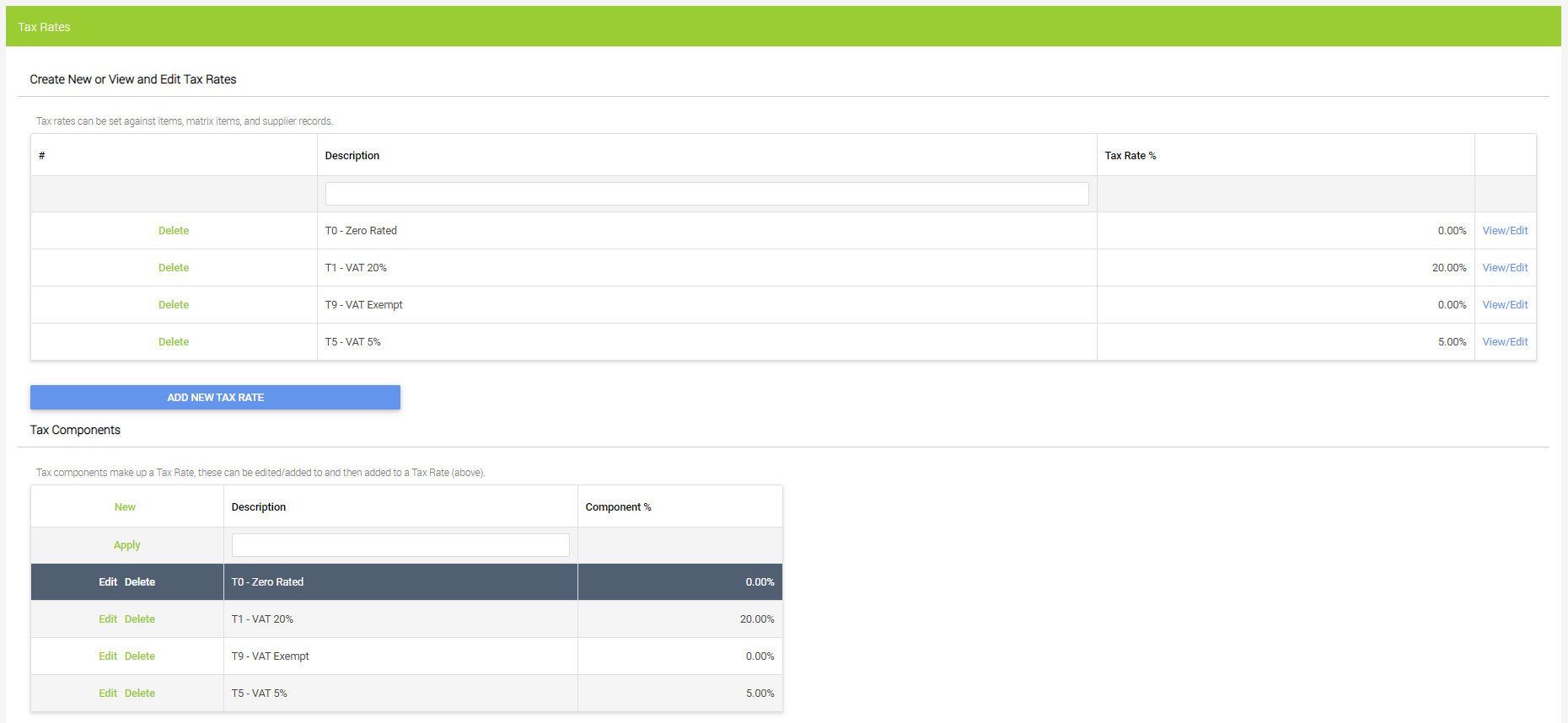
The uppermost section are the tax rates that you assign to items in your database. The Tax Components are used to build the tax rates.
For most UK retailers, it's unlikely you'll need to alter the tax rates unless there is a change in the VAT rate. However, Tax Components allow retailers in other regions the option to create tax rates comprised of multiple tax elements.
3) If the Tax Component you require isn't already present, you will need to create this first, before you can create the new Tax Rate. Under the Tax Components section, click New. You'll then see the following:

4) Add the Code (i.e. T2), the Component % (the percentage of tax) and a Description that helps you identify the tax component, then click Update to save:

5) Now click the Add New Tax Rate button, set the Tax Rate Description and Tax Rate Code and click Save New Tax Rate:

6) The screen will update to the following. Click New to add a Tax Component to the tax rate:

7) You can now select the necessary Tax Component from the dropdown menu and click Update. If required, you can add more than one Tax Component by repeating from Step 6:
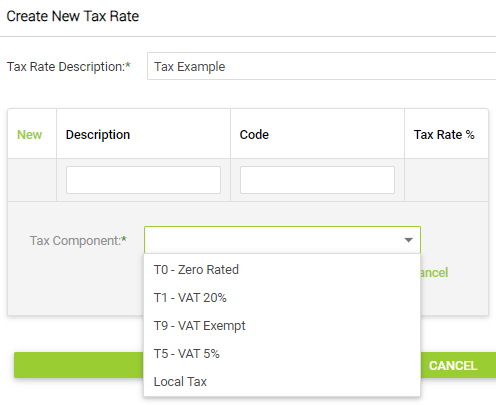
8) Click the Update Tax Rate button to save your new Tax Rate.
9) The Tax Rate will now display the total percentage of the Tax Components you've added to it. In the example below, we have added two Tax Components:
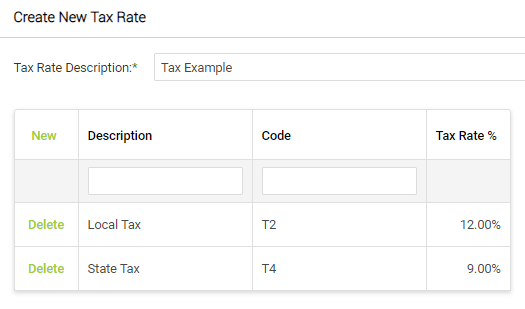
10) We can see how the two Tax Rates are added together to give us the total Tax Rate figure:
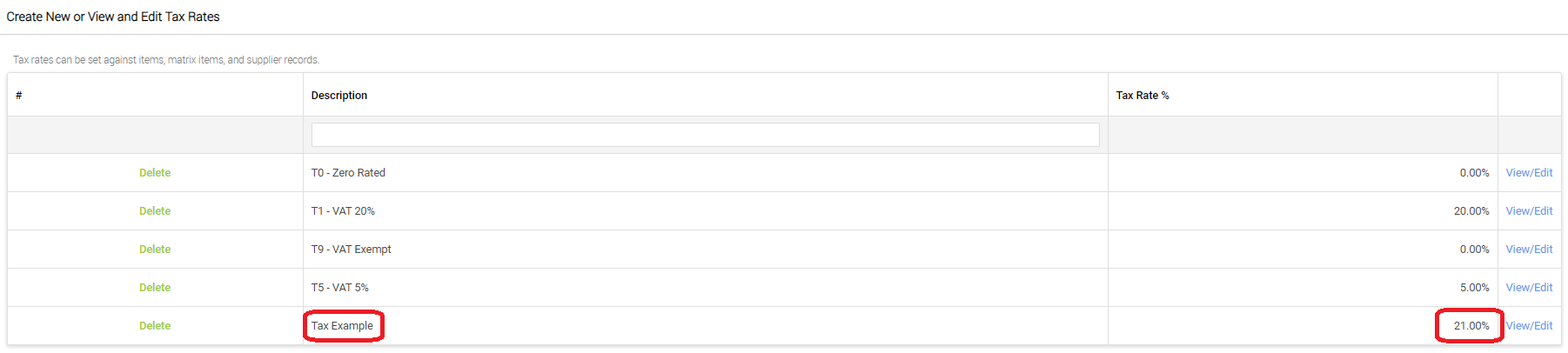
11) The Tax Rate can now be set against item records in the Cloud POS database: